WSL使用图形界面(ubuntu)
-
换源
首先更换Ubuntu的安装源,使用国内的源更快些,可以用清华源:
https://mirror.tuna.tsinghua.edu.cn/help/ubuntu/
换好源之后,执行以下命令sudo apt update
sudo apt upgrade -
安装xfce4
sudo apt install xfce4
(先前使用过apt install build-essential安装开发必要的工具,不知道是否有影响)
此处安装xfce4图形界面有两个原因:
一是因为该界面安装耗费的空间小,不到1GB,具体的没截图,相比其它图形界面动辄2GB而言……
二是因为用该界面主要是有一个图形界面可以使用spacemacs
-
安装xrdp
sudo apt install xrdp -
配置 xrdp 端口
sudo sed -i ‘s/port=3389/port=3390/g’ /etc/xrdp/xrdp.ini
这里面 3389 是默认配置,这里将其改为 3390 是避免和 windows 的端口冲突。因为两边的端口号是通的,在 wsl 中开一个 8080 端口的 WebServer,在 windows 可以直接访问。
-
配置 xsession
sudo echo xfce4-session >~/.xsession
这一步其实是在告诉系统,开启桌面环境的时候开启什么桌面环境。
-
启动 xrdp
sudo service xrdp restart
-
远程连接
在 win10 开始菜单中搜远程桌面,或按win+r 后输入mstsc
在计算机后面输入 localhost:3390 点击连接,用户名这里用root。首次连接可能需要较长时间。
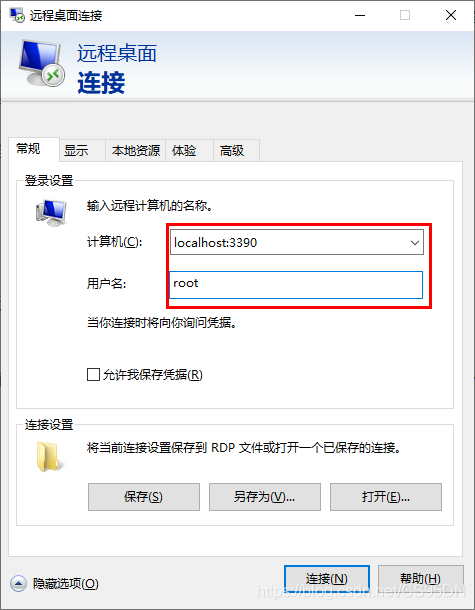
用户名密码可以先写,也可以不写,可以勾选保存凭据,然后点击连接,进入下图所示界面:
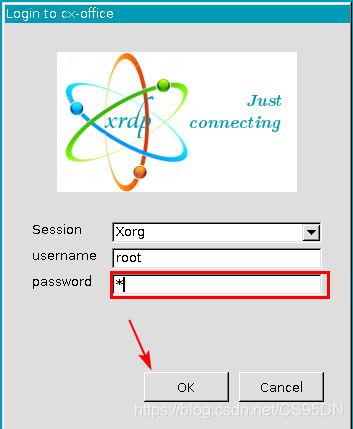
输入密码后,点击OK,即可成功连接WSL的xfce4界面,如下图所示:
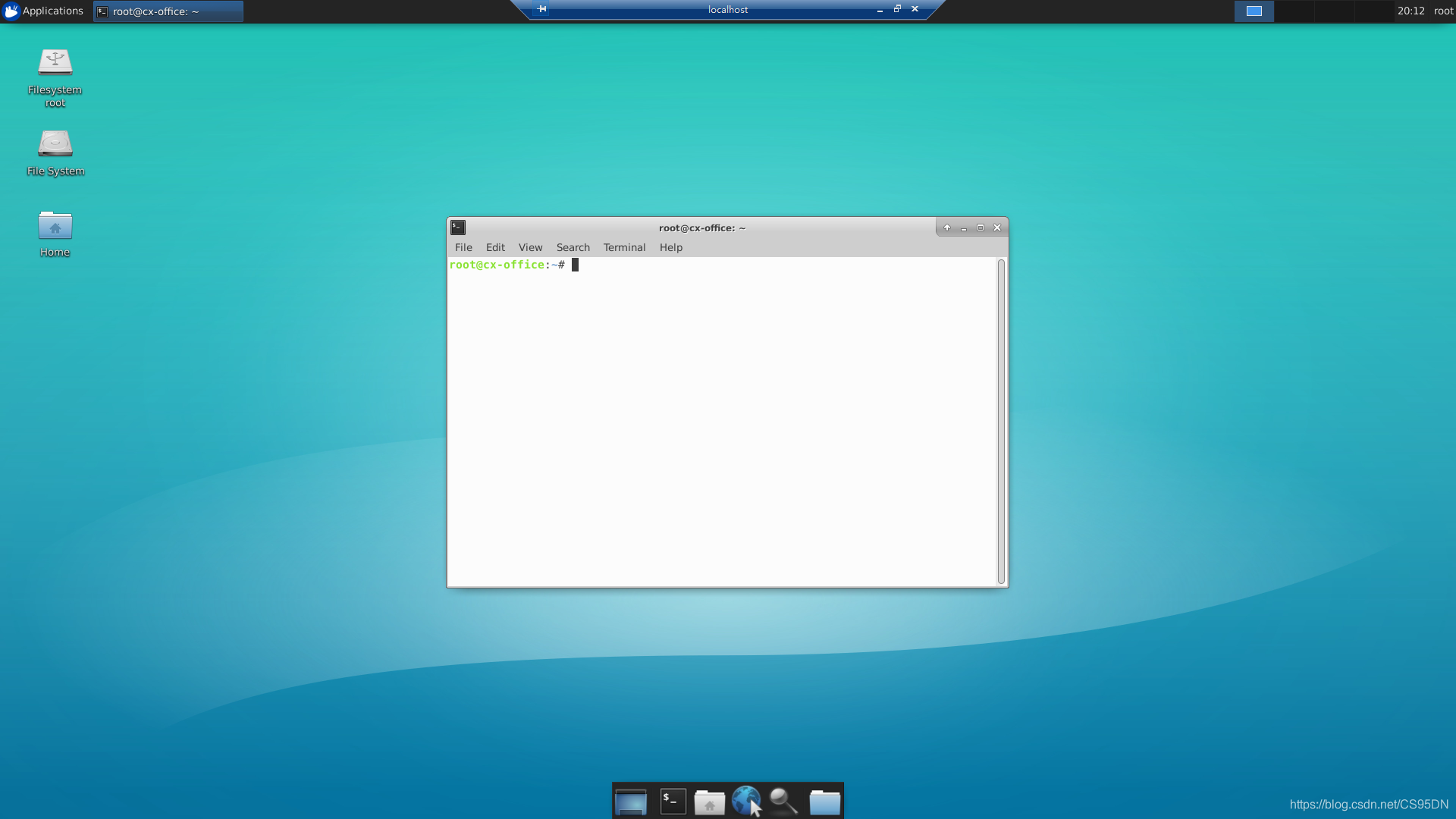
成功连接。
注意事项:
- 如果WSL的Ubuntu系统关闭,如关机重启,会导致远程连接不上,此时需要先在Win10中打开Ubuntu的命令行界面,输入:
sudo service xrdp restart
此时再远程连接,即可连接上。